So verbessern Sie die Geschwindigkeit von Firefox mit diesen Must-Have-Verbesserungen

Diese Firefox-Leistungsverbesserungen sollten funktionierenJeder Firefox-Benutzer, der so viel Saft wie möglich aus dem Browser pumpen möchte. Sie beschleunigen nicht nur Firefox, sondern verringern auch den Arbeitsspeicher (RAM), den Firefox verbraucht, und beschleunigen so Ihren PC im Allgemeinen.
1. So öffnen Sie die Firefox-Konfigurationseinstellungen
So starten Sie die Optimierung der Firefox-Konfigurationseinstellungen Öffnen Nach oben Feuerfuchs und Art about: config in die Adressleiste und Drücken Sie Eingeben. Sie erhalten eine Aufforderung mit einer humorvollen (aber ernsthaften) Warnung, dass das Ändern dieser Einstellungen nur fortgeschrittenen Benutzern usw. vorbehalten ist. Mit dieser tollen Anleitung ist Ihre "Garantie" in Ordnung.
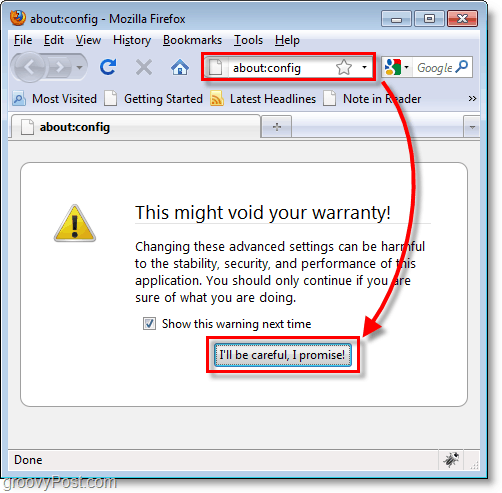
2. Verringern Sie die RAM-Nutzung für das Firefox-Caching
Erläuterung:
Wenn Sie über die Größe des Speichers besorgt sind(RAM), das Firefox hier verwendet, ist eine schnelle Möglichkeit, es zu reduzieren. Standardmäßig ist dieser Wert auf –1 gesetzt, was bedeutet, dass automatisch die Anzahl der Seiten ermittelt wird, die Firefox im Systemspeicher speichert. Normalerweise wird eine Seite etwa 4 MB RAM belegen, aber mit jeder weiteren gespeicherten Seite steigt die Speicherbelegung exponentiell an, wobei sie manchmal bis zu 512 MB beansprucht. Wir werden es vollständig deaktivieren, da die Ladezeit der Seite etwas langsamer ist, was jedoch zu einer erheblichen Reduzierung des verwendeten Arbeitsspeichers führt.
Lösung:
Im Feld Filter Art im browser.sessionhistory.max_total_viewers und dann Doppelklick die Präferenz, es zu ändern. Eingeben ein neuer Wert von 0, und dann Klicken okay.
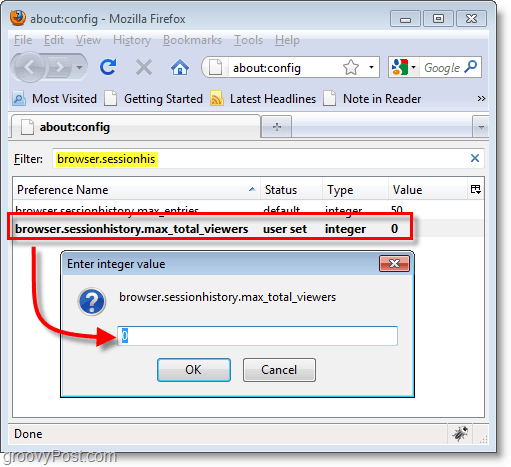
3. Reduzieren Sie den verwendeten Speicher erheblich, während Firefox minimiert ist
Erläuterung:
Mit dieser Einstellung kann Windows den von verwendeten RAM austauschenFirefox zur Windows-Auslagerungsdatei, nachdem Sie Firefox auf Ihre Symbolleiste minimiert haben. Standardmäßig ist die Voreinstellung nicht vorhanden. Daher ist es deaktiviert. Wir werden diese Funktion aktivieren, um den von Firefox verwendeten RAM-Speicherplatz auf etwa 10 MB zu reduzieren, sobald er minimiert ist. Hinweis - Dies ist das Standardverhalten für alle Windows-Anwendungen (Speicher nach kurzer Zeit in Auslagerungsdatei umlagern). Dies ist also nichts Neues.
Lösung:
Rechtsklick irgendwo auf deiner Präferenzname Liste und Wählen Neu> Boolean. In dem daraufhin angezeigten Dialogfeld Art im config.trim_on_minimize und Klicken okay. Im angezeigten Booleschen Wertefenster Wählen Wahr und Klicken okay.

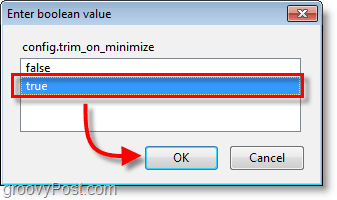
4. Erhöhen Sie die Geschwindigkeit und Leistung beim Laden von Firefox-Seiten mit Pipelining
Erläuterung:
Pipelining ist ein Prozess, bei dem Seiten schneller geladen werdenindem Sie mehrere Anfragen an die Website senden, auf die Sie zugreifen. Standardmäßig wird dieser Wert nicht verwendet und auf false festgelegt. Das Pipelining nutzt Ihre überschüssige Bandbreite. Wenn Ihre Internetverbindung nicht die größte (Einwahl-) Kilometerleistung aufweist, kann dies variieren.
Während dies für die meisten Websites funktionieren sollte, einigeLassen Sie keine Pipeline-Verbindungen zu, und Sie können sie möglicherweise nicht richtig anzeigen. Trotzdem lohnt sich die mögliche Leistungssteigerung zumindest, wenn Sie mich fragen! ;)
Lösung:
Im Feld Filter Art im network.http.pipelining und dann Doppelklick die Präferenz, es zu ändern. Veränderung der Wert davon zu wahr, und dann Klicken okay. Als nächstes unter dem ersten Doppelklick die Präferenz network.http.pipelining.maxrequests und Veränderung Dies ist für eine Reihe von gleichzeitigen Verbindungen von Nutzen, die Ihrer Meinung nach von Ihrer Internetgeschwindigkeit unterstützt werden. Wenn Sie über eine schnelle Internetverbindung verfügen, z. B. über ein Fios- oder 12-Mbit / s-Kabel 10 ist eine gute Zahl, aber wenn Sie eine langsamere Verbindung haben, sollte 5 die höchste sein, die Sie zulassen.
Ein Wort der Vorsicht: Wenn Sie die maximale Anzahl der Anfragen zu hoch einstellen, kann dies zu Missbrauch durch einige Websites führen und zu einer Sperrung Ihrer Website führen. Wenn Sie auf der sicheren Seite bleiben möchten, behalten Sie es unter 5.
Hinweis: Wenn Sie einen Proxyserver verwenden, müssen Sie die Einstellungen zusätzlich ändern network.http.proxy.pipelining und setze es auf true. Die meisten Menschen brauchen sich darüber keine Sorgen zu machen.
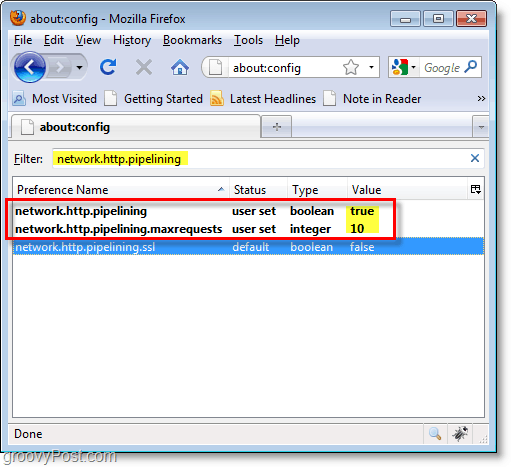
5. Entfernen Sie die Verzögerung, die Firefox vor dem Anzeigen einer Seite wartet
Erläuterung:
Standardmäßig wartet Firefox 250 Millisekunden (0.25 Sekunden) vor dem Anzeigen einer Seite. Diese Optimierung passt an, wie lange Firefox wartet, bevor eine Seite angezeigt wird. Ursprünglich wurde diese Verzögerung unter der Voraussetzung implementiert, dass Seiten schneller geladen werden, wenn sie nicht in Echtzeit geladen werden, sondern auf die Anzeige warten, bis die gesamte Seite geladen ist. Bei einer Hochgeschwindigkeitsverbindung wird die Verzögerung nur zu einer unnötigen Verzögerung.
Lösung:
Rechtsklick irgendwo auf deiner Präferenzname Liste und Wählen Neu> Ganzzahl. In dem daraufhin angezeigten Dialogfeld Art im nglayout.initialpaint.delay und Klicken okay. Im angezeigten Ganzzahlfenster Art 0 und Klicken okay.
Hinweis: Wenn Sie über eine langsame Internetverbindung verfügen und den Wert dieser Voreinstellung in eine höhere Zahl ändern, können die Seiten theoretisch schneller geladen werden, was zu einer Leistungsverbesserung führt.
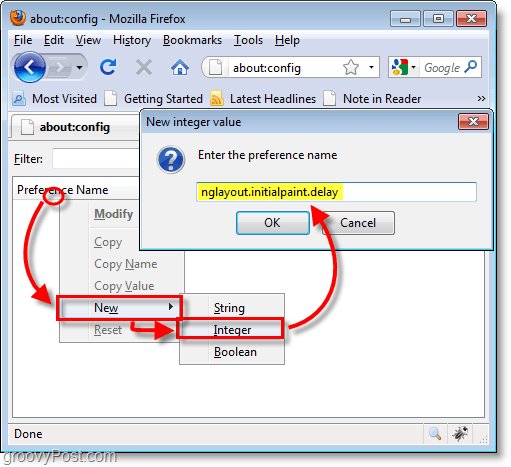
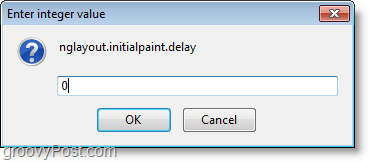
6. Neustart Feuerfuchs Zu Anwenden Alle Konfigurationsänderungen. Jetzt solltest du ein besseres und schnelleres Firefox-Erlebnis haben!
Oh oh, Irgendwie habe ich etwas durcheinander gebracht und jetzt habe ich eine zusätzliche Vorzugssaite. Hilfe!
Wenn Sie das Tutorial durchgearbeitet haben und versehentlich eine defekte zusätzliche Zeichenfolge erstellt haben, haben Sie kein Glück.
Einfach Rechtsklick der zusätzliche String / integer / boolean und Wählen Zurücksetzen. Dann Schließen und Neustart Feuerfuchs.
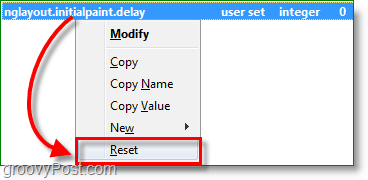
Die Extrapräferenz sollte jetzt weg sein, alles behoben!








![Firefox-Standard-Download-Ordner ändern [How-To]](/images/firefox/change-firefox-default-download-folder-how-to.png)
![Verbessern Sie Ihre Suchergebnisse mit dem Firefox-Add-on BetterSearch [groovyDownload]](/images/download/improve-search-results-with-firefox-add-on-bettersearch-groovydownload.png)
Hinterlasse einen Kommentar